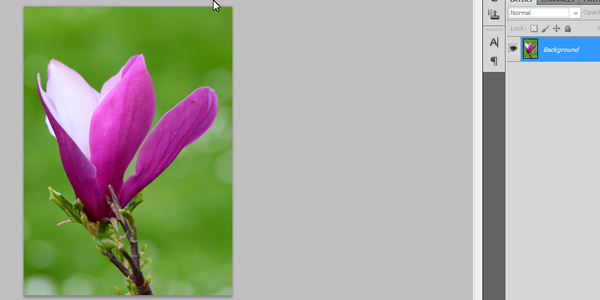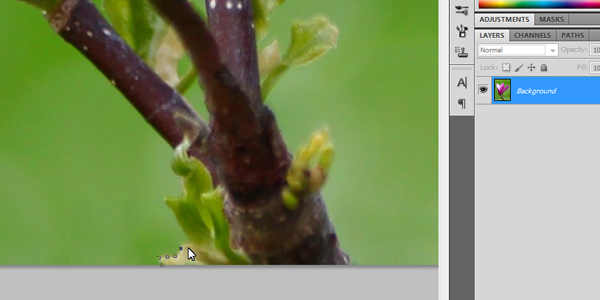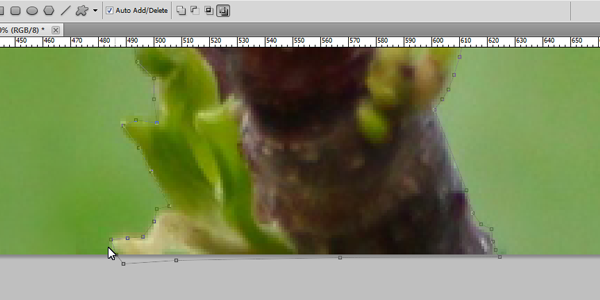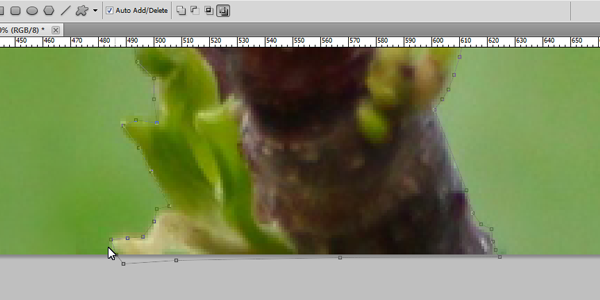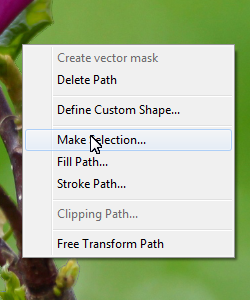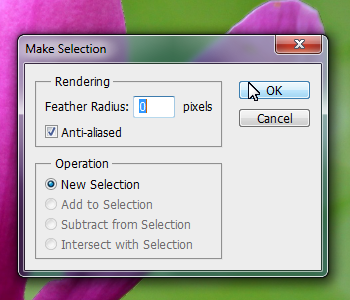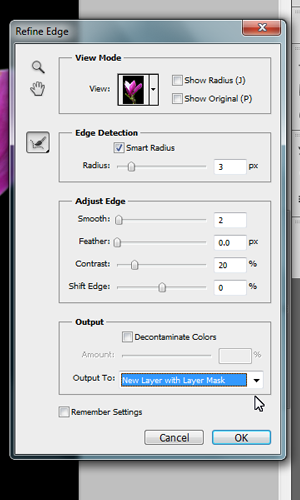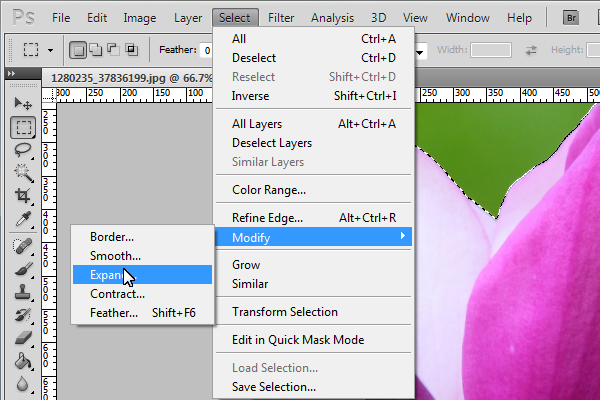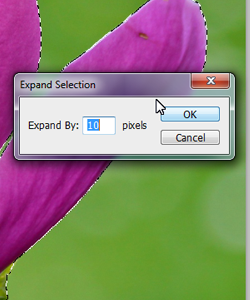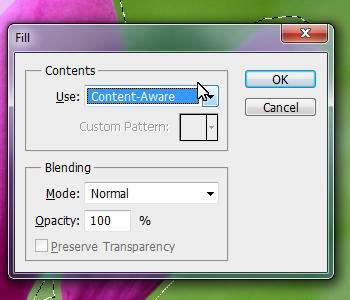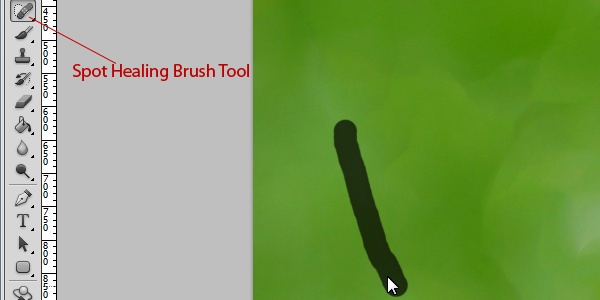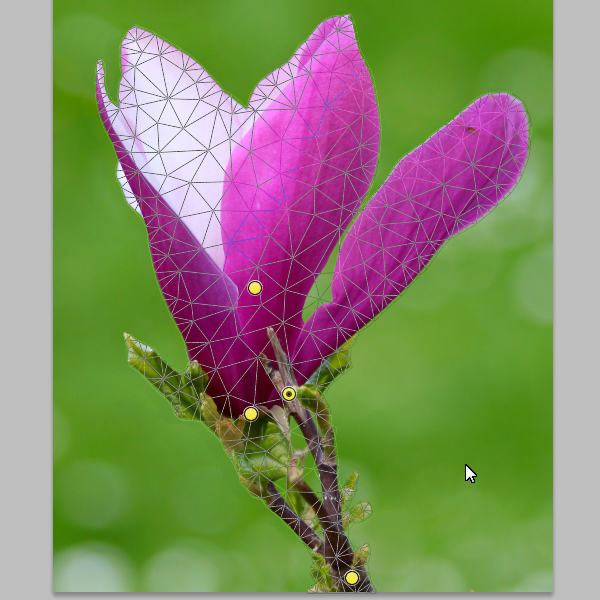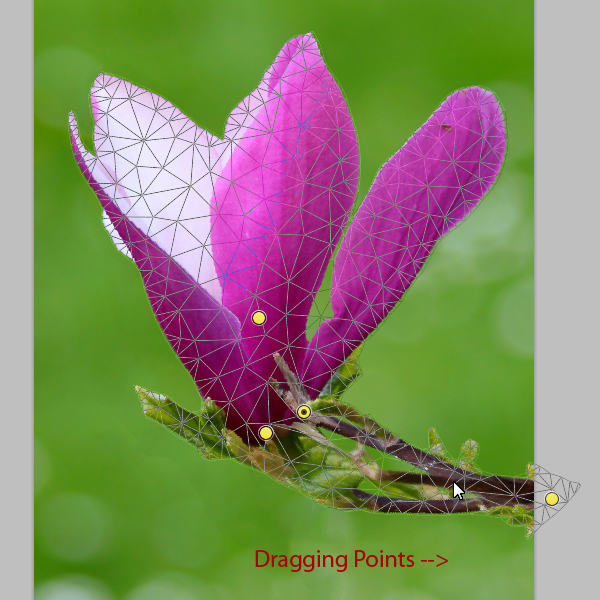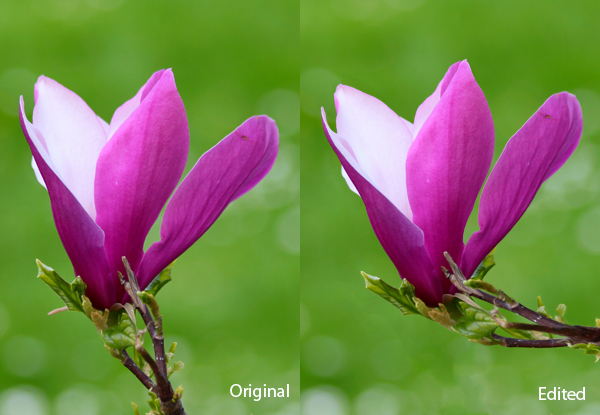hurtigt tip: brug dukke warp i photoshop cs5 at presse dine billeder,,,,,,, photoshop cs5 nye dukke warp træk kan være yderst nyttigt, hvis du har brug for at foretage mindre justeringer for dine billeder.i dag vil vi vise, hvor hurtigt tip resten til at korrigere et foto med dette nye værktøj i minutter.lad os komme i gang!,,,, trin 1, lad os først lige vores image.jeg har valgt dette materiel image.,, trin 2, skabe en udvælgelse på objektet.udvælgelsen skal være ret præcist, men vi vil bruge den mere kant værktøj til at ordne udvælgelse i tilfælde af senere.så brug af pennen værktøj (p) spor stien rundt om formålet, så godt du kan, for at sikre, at du er færdig, hvis du begyndte at skabe en enkelt loop.,,,, trin 3, med pennen værktøj stadig udvalgte, højre klik den vej og klik " og gøre udvælgelsen ".det vil nu lad vej, en udvælgelse.ind i værdien 0 for fjer radius og udvælge okay.,,, trin 4, med udvælgelse stadig aktive, klik på den plakat værktøj (m) og på de muligheder for værktøj, tryk på knappen for " forbedre kant ".dette redskab, giver os mulighed for at forbedre og fastsætte den udvælgelse, som bedst muligt.de er fri til at eksperimentere med indstillinger til at finde det bedste valg til formålet, hvis det er nødvendigt.når du har gjort dit valg, ændre produktionen fra ", udvælgelse og quot; " nye lag med maske ".,,, løntrin 5 har vi nu to adskilte lag, bare med blomster og den oprindelige.nu er vi nødt til at slette den blomst fra den oprindelige baggrund image.for at gøre det her, lad den originale udvælgelse igen (cmd /ctrl + klik maskerede lag ikon) og anvendelse cs5 er nyt indhold ved at fylde det område.for de bedste resultater, udvide valget ved at gå til udvælgelse > ændre > udvide, udvidelse af 10px og klik, okay.tryk nu ikke på den oprindelige lag og udvælge indhold ved at fylde.,,, trin 6 gange photoshop vil ikke gøre det rigtigt første gang, og kan gå nogle modstridende linjer.at ordne det, kan vi bruge stedet heling børste værktøj (j) ved hjælp af nogle indhold ved indstillinger og bare male over linjerne til at blande dem i, trin 7, nu kan vi meget nemt anvende dukke warp værktøj uden at ødelægge eller fordreje baggrund.med vores maskerede lag udvalgte, gå til edit > dukke warp.det vil åbne værktøj og sætter os i stand til at manipulere og warp genstand.markedsføring af punkter systematisk omkring udviste maske vil skabe bøjning /forhalings - punkter.placerer dem på din objekt i den bedste ordning skabe led at bøje, som vist nedenfor.,, trin 8, - - eller roterende disse punkter (alat + klik og gå over punkt), warp objektet i den ønskede retning.med dette kan vi slæbe den stammer fra blomst til kommer fra den side, samtidig med at den blomst skal blive stående.,,, sidste billede, og det er, hvordan du bruger dukken warp værktøj.jeg håber, du nød det tutor.,, yderligere anvendelser, med arme eller ændre organ holdning.,, rette linjer eller berigtigelse af lygteglas fordrejning.